
Labor_Prakt_ch1
.pdf
6. ЛАБОРАТОРНАЯ РАБОТА № 6
«ПРИКЛАДНЫЕ БИБЛИОТЕКИ СИСТЕМЫ КОМПАС»
Цель лабораторной работы:
освоить приемы автоматизированного построения чертежей резьбовых соединений с применением Конструкторской библиотеки.
освоить способы автоматизированного построения чертежей деталей с применением библиотеки КОМПАС Shaft 2D.
Графическое задание:
на формате А4 построить чертеж болтового соединения (рис.6.10).
начертить спецификацию к чертежу болтового соединения
(рис.6.11);
построить и сохранить в памяти компьютера чертежи вала и втулки
иих твердотельные модели (рис. 6.12 и 6.13).
Существует огромное количество деталей и узлов, подобных по форме и отличающихся лишь своими параметрами - размерами. Для упрощения и ускорения разработки чертежей, содержащих типовые и стандартизованные детали (крепеж, пружины, подшипники, резьбовые отверстия, канавки, электрические схемы, строительные конструкции и т.п.) очень удобно применять готовые библиотеки.
Библиотека - это программный модуль, приложение, созданное для расширения стандартных возможностей системы КОМПАС-3D. Библиотека представляет собой ориентированную на конкретную задачу подсистему автоматизированного проектирования, которая после выполнения проектных расчетов формирует готовые конструкторские документы или их комплекты.
Менеджер библиотек
Рис.6.1 Менеджер библиотек Типичными примерами приложений являются библиотеки для автомати-
ческого построения изображений часто встречающихся геометрических фигур,
72
гладких и резьбовых отверстий, библиотеки стандартных машиностроительных элементов и крепежа, значительно ускоряющие проектирование сборочных моделей и оформление сборочных чертежей.
В КОМПАС-3D существует специальная система для работы с библиоте-
ками - Менеджер библиотек.
6.1. ПОДКЛЮЧЕНИЕ БИБЛИОТЕК
Для подключения библиотеки к КОМПАС-3D выполните следующие действия.
1. Нажмите на кнопку  Менеджер библиотек (рис.119). На экране появится окно Менеджера библиотек, в левой части которого отображается список разделов Менеджера библиотек. Для того чтобы посмотреть содержимое раздела следует щелкнуть по его названию, в правой части окна отобразится структура раздела.
Менеджер библиотек (рис.119). На экране появится окно Менеджера библиотек, в левой части которого отображается список разделов Менеджера библиотек. Для того чтобы посмотреть содержимое раздела следует щелкнуть по его названию, в правой части окна отобразится структура раздела.
2. Выберете нужную библиотеку и два раза щелкните мышью по названию библиотеки. В прямоугольном поле рядом с названием библиотеки появляется красная "галочка" - признак того, что библиотека подключена. Если в разделе имеются подключенные библиотеки, то его пиктограмма отображается серым цветом, если нет - голубым.
На рис.6.1 в левой части окна показаны библиотеки системы КОМПАС, в правой части – содержимое библиотеки Машиностроение.
6.2. ПРОЕКТИРОВАНИЕ РЕЗЬБОВЫХ СОЕДИНЕНИЙ
При сборке машин, станков, приборов отдельные детали в большинстве случаев соединяют друг с другом резьбовыми крепежными изделиями: болтами, шпильками и винтами.
Все крепежные резьбовые изделия выполняются в нашей стране с метрической резьбой с крупным шагом и изготавливаются по соответствующим стандартам, устанавливающим требования к материалу, покрытию и прочим условиям изготовления этих деталей. При обозначении такой резьбы на чертежах шаг не указывают, записывают только буквенное обозначение типа резьбы М (метрическая) и номинальный (наружный) диаметр резьбы, например: М24.
Для автоматизированного построения чертежей резьбовых соединений следует:
1. В строке управляющего меню в верхней строке экрана выбрать кноп-
ку Менеджер библиотек; 2. В открывшемся окне двойным щелчком открыть папку Машинострое-
ние;
3. Двойным щелчком запустить Конструкторскую библиотеку (рис.6.1). В Конструкторской библиотеке (рис.6.2) представлены данные, сгруппированные в разделы: болты, гайки, шайбы и т.д. Чтобы открыть раздел, нужно щелкнуть левой кнопкой на знаке плюс (+), расположенного слева от заголовка раздела, при этом открываются строки подменю: различные виды болтов, гаек и т.д. Для
73
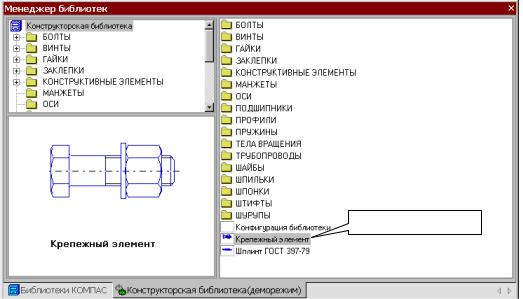
того чтобы свернуть раздел, щелкните на значке минус, появившегося на месте знака плюс после того, как раздел развернулся. Если выделить в списке элемент раздела, то в правой части окна появится его изображение.
3. Для проектирования резьбовых соединений в Конструкторской библиотеке нужно выбрать раздел: Крепежный элемент (рис.6.2). В открывшемся окне (рис.6.3) выбираем вкладку Все элементы. Работая в этом разделе, можно составлять различные наборы резьбовых соединений, например, болт+гайка+шайба, шпилька+гайка+шайба, винт+шайба и т.д.
Крепежный элемент
Рис.6.2 Конфигурация Конструкторской библиотеки
6.3.ВЫЧЕРЧИВАНИЕ БОЛТОВОГО СОЕДИНЕНИЯ
6.3.1.ВЫБОР БОЛТА
Вокне Крепежный элемент (рис.6.3) представлены данные на различные виды крепежных элементов, например, болты различных форм и размеров. После выбора стандарта болта (ГОСТ 7798-70) необходимо задать номинальный диаметр (d) его резьбы, выбрав его из базы данных стандартных значений. Ряд открывается, если нажать на небольшой черный треугольник, расположенный справа в окне значений диаметра d. Кроме этого нужно зафиксировать толщину пакета зажимаемых деталей, вводя это значение с клавиатуры. Можно не фиксировать толщину пакета, при этом болт на чертеже будет «резиновый», его можно растянуть до нужной длины. Шаг резьбы болта выбирать крупный.
74
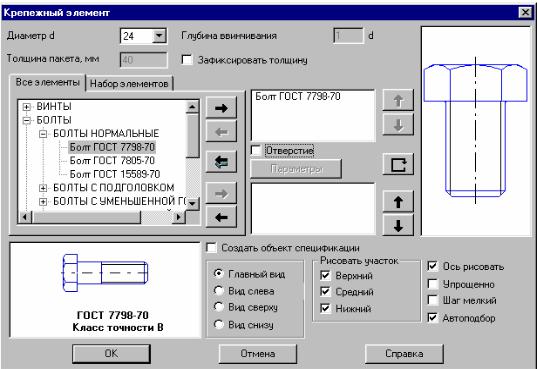
Рис.6.3 Выбор болта в окне Крепежный элемент
Заканчивать выбор болта необходимо нажатием черной верхней стрелки окна, направленной вправо. При этом в правом окошечке появляется изображение первого элемента набора - болта. Если какой-то элемент требуется из набора исключить, нужно его название выделить в среднем окне цветом и щелкнуть на клавише клавиатуры Delete или нажать на стрелку направленную влево.
Спецификацию для сборочного чертежа болтового соединения мы будем вычерчивать не в автоматическом режиме, а вручную, поэтому кнопку
Создать объект спецификации включать не надо.
На чертеже болтовое соединение можно вычертить без средней части, если соединяемые детали вычерчиваются без разреза, и со средней частью, если детали разрезаны (болт, гайка, шайба на сборочных чертежах считаются не рассеченными).
Влабораторной работе предусмотрено использование разреза, поэтому нужно выбрать изображение как верхней, так и средней, нижней части болтового соединения.
Вэтом же окне можно выбирать также и вид: главный, сверху, слева и т.д. В лабораторной работе предусматривается построение вида спереди и вида сверху болтового соединения в разрезе. Вначале строится вид спереди, затем нужно вновь вернуться в библиотеку для построения вида сверху. Для построения вида сверху нужно щелкнуть, т.е. включить флажок в кружке слева от строки Вид сверху.
Для построения контура отверстия в деталях под болт следует включить флажок в окне Отверстие (рис.6.4).
75
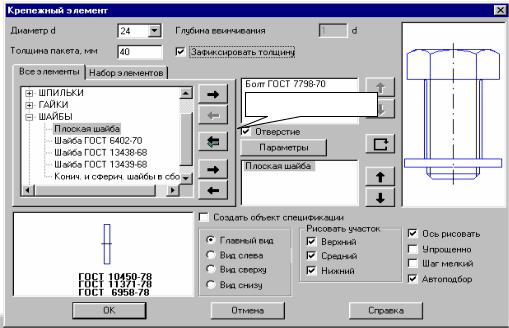
6.3.2. ВЫБОР ШАЙБЫ
Выбор шайбы осуществляется аналогично выбору болта. Выбираем плоскую шайбу по ГОСТ 11373-78. Программа построена таким образом, что необходимый размер шайбы и гайки выбирается автоматически в зависимости от диаметра резьбы болта. В нижней части окна появляется изображение шайбы, нужно нажать на верхнюю стрелку вправо, и на изображение болта наложится изображение шайбы (рис.6.4).
Флажок Отверстие
Рис.6.4 Выбор шайбы
6.3.3.ВЫБОР ГАЙКИ
Влабораторной работе необходимо выбирать гайки шестигранные, нормальные по ГОСТу 5915-78. Все размеры гайки система подберет сама в автоматическом режиме в зависимости от размера болта. Нажав на черную нижнюю стрелку, мы тем самым добавим ее в создаваемый набор элементов (рис.6.5). Созданный набор элементов в случае необходимости можно сохранить в памяти для дальнейшего использования, для этого нужно перейти на вкладку Элементы набора и нажать кнопку Сохранить набор.
76
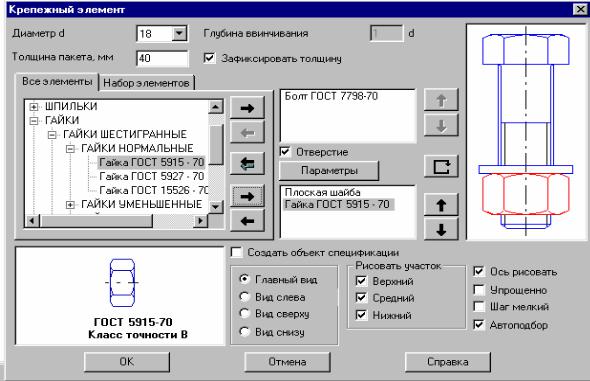
Рис.6.5 Выбор гайки
6.4. ПОСТРОЕНИЕ ЧЕРТЕЖА БОЛТОВОГО СОЕДИНЕНИЯ
После создания набора элементов соединения нужно нажать кнопку ОК. Система на поле чертежа сформирует фантомное изображение соединения, которое перемещается по чертежу вместе с курсором. В нужном месте зафиксировать щелчком левой кнопки положение первой точки привязки объекта, повернуть изображение под нужным углом и окончательно зафиксировать изображение на чертеже. Достроить затем вид сверху, все лишние линии удалить, используя на странице инструментальной панели в меню Редактирование кнопку Усечь кривую между двумя точками. Заштриховать соединяемые детали.
6.5. НАНЕСЕНИЕ РАЗМЕРОВ
На сборочных чертежах наносят небольшое количество основных размеров (габаритные, установочные, монтажные и т.д.), так как по этим чертежам не изготавливают детали. На чертеже болтового соединения следует нанести только габаритные размеры соединяемых деталей (пакета), остальные размеры деталей наносить не нужно, они используются только для построения изображения соединяемых болтовым комплектом деталей. Образец чертежа болтового соединения приведен на рис.6.10.
6.6. НАНЕСЕНИЕ ПОЗИЦИЙ НА СБОРОЧНОМ ЧЕРТЕЖЕ
Чертеж болтового соединения является сборочным чертежом, на котором изображены несколько деталей, соединенных друг с другом. По сборочным чертежам можно представить конструкцию изделия, характер соединения дета-
77
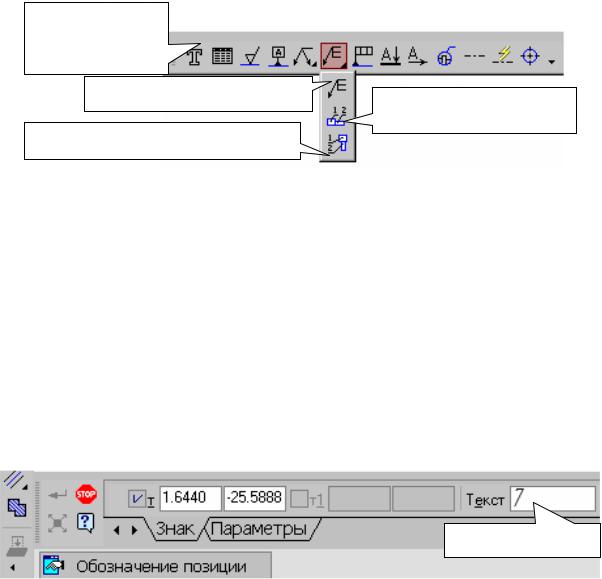
лей. Сборочные чертежи сопровождаются текстовым документом – спецификацией.
Спецификация – это текстовый документ, в котором перечисляются входящие в изделие пронумерованные детали. Номера (позиции) деталей располагают на одной горизонтали или вертикали. Первые номера присваивают самым крупным деталям, последние – стандартным изделиям. Линии-выноски позиций нельзя пересекать размерными линиями и ориентировать параллельно штриховке.
Для нанесения позиций следует на Компактной инструментальной пане-
ли Обозначения выбрать кнопку Обозначение позиций (рис.6.6).
Компактная па-
нель Обозначе-
ния
Обозначение позиций
Выровнять позиции по горизонтали
Выровнять позиции по вертикали
Рис.6.6 Обозначение позиций
После включения кнопки Обозначение позиций укажите на чертеже точку, на которую будет указывать полка-выноска. Затем щелкните мышью в том месте, где будет располагаться полка с номером позиции. Чтобы зафиксировать (запомнить) положение позиций на чертеже следует нажать кнопку Создать объект, расположенную левее кнопки Стоп.
Первые номера присваиваются соединяемым деталям, а затем в алфавитном порядке нумеруются стандартные изделия.
Система автоматически последовательно нумерует позиции, однако имеется возможность для ручного ввода чисел и использования многоярусной пол- ки-выноски для стандартных изделий. Для этого режима нужно щелкнуть в поле Текст (ввод текста) в Панели свойств внизу экрана (рис.6.7).
Номера позиций
Рис.6.7 Панель свойств команды Обозначение позиций
В появившемся окне Введите текст (рис.6.8) с клавиатуры последовательно ввести номера позиций для каждой полки, нажимая каждый раз после ввода числа клавишу Enter.
78

Рис.6.8 Введение номеров позиций для многоярусной полки
Для изменения номеров или расположения позиций на чертеже необходимо их выделить щелчком левой кнопки при погашенной кнопке Стоп. При этом позиция выделится зеленым цветом, появятся управляющие черные узелки, за которые можно перемещать позицию. Чтобы удалить позицию, ее следует щелчком мыши выделить и нажать клавишу Delete.
Чтобы внести изменения в числа, нужно сделать двойной щелчок на позиции при отключенной клавише Стоп, позиция выделится розовым цветом, и станет доступно окно ввода текста в строке параметров внизу экрана.
6.7. ВЫРАВНИВАНИЕ ПОЗИЦИЙ
Позиции на чертеже должны быть расположены либо друг под другом вертикально на одной линии, либо горизонтально. Для выравнивания построенных позиций их нужно все сразу выделить при отключенной кнопке Стоп щелчками левой кнопки, удерживая при этом нажатой кнопку Shift на клавиатуре. Затем раскрыв кнопку Обозначение позиций, выбрать строку Выров-
нять позиции по горизонтали или Выровнять позиции по вертикали
(рис.6.6). Щелчком в нужной точке заканчивается выравнивание позиций.
6.8. СОЗДАНИЕ СПЕЦИФИКАЦИИ
Создание спецификаций в программе КОМПАС возможно в ручном и автоматизированном режиме. В лабораторной работе №6 из-за недостатка времени на подробное изучение программы спецификацию можно создавать самым простым способом в ручном режиме. Для этого в меню команды Сервис выбираем строку Параметры, затем в открывшемся окне из пункта Параметры листа выбираем Оформление (рис.6.9). В открывшемся окне представлены различные варианты оформления чертежей, нам следует выбрать строку:
Спецификация. Первый лист. ГОСТ 2.106-96 Ф1
На экране появится стандартная разграфленная таблица (рис.6.11), для входа в режим заполнения следует два раза щелкнуть левой кнопкой мыши
в любой строке спецификации.
79
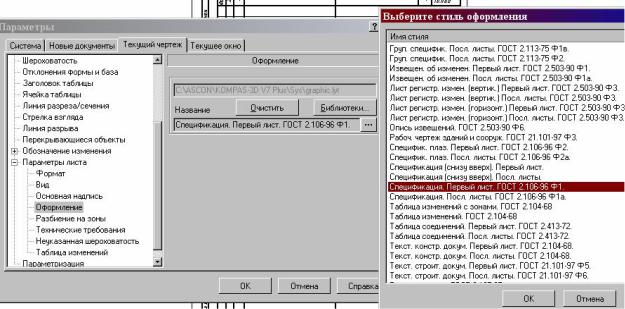
Рис.6.9 Оформление чертежей
В соответствии со стандартом содержание спецификации болтового соединения делится на разделы:
-документация;
-детали;
-стандартные изделия.
Заголовок каждого раздела записывается посередине графы Наименование и подчеркивается тонкой линией. Заголовок отделяется от объектов спецификации пустой строкой. В конце раздела оставляют 1-2 пустые резервные строки.
Каждая крепежная деталь имеет условное обозначение, записываемое в спецификацию, в котором отражаются: форма, основные размеры детали, класс прочности и покрытия. В учебных чертежах данной лабораторной работы
рекомендуется:
- использовать все резьбовые изделия первого исполнения, которое не отражается в условном обозначении;
-в условном обозначении изделия не отражать класс прочности и вид покрытия, предохраняющего изделие от коррозии.
80
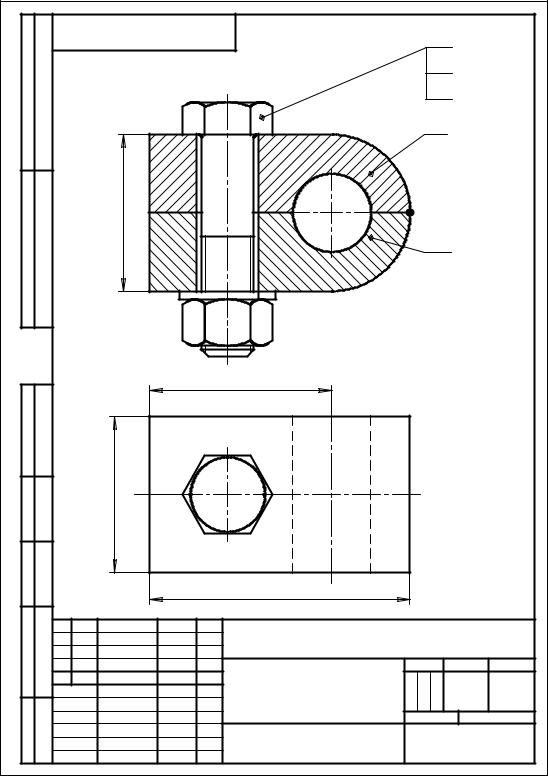
|
РГР№6БС |
|
3 |
|
|
|
|||
|
|
|
|
|
|
|
|
|
|
примен. |
|
|
|
|
|
4 |
|
|
|
|
|
|
|
|
5 |
|
|
|
|
Перв. |
|
|
|
|
|
|
|
|
|
|
|
|
|
|
1 |
|
|
|
|
|
|
|
|
|
|
|
|
|
|
|
|
60 |
|
|
|
|
|
|
|
№ |
|
|
|
|
|
2 |
|
|
|
Справ. |
|
|
|
|
|
|
|
|
|
|
|
|
|
|
|
|
|
|
|
|
|
|
|
|
70 |
|
|
|
|
дата |
|
|
|
|
|
|
|
|
|
Подп. и |
|
|
|
|
|
|
|
|
|
дубл. |
|
60 |
|
|
|
|
|
|
|
Инв. № |
|
|
|
|
|
|
|
|
|
инв. № |
|
|
|
|
|
|
|
|
|
Взам. |
|
|
|
|
100 |
|
|
|
|
|
|
|
|
|
|
|
|
|
|
дата |
|
|
|
|
РГР № 6 СБ |
|
|
|
|
и |
|
|
|
|
|
|
|
||
Подп. |
Изм. Лист |
№ докум. |
Подп. |
Дата |
Болтовоесоединение |
Лит. |
Масса |
Масштаб |
|
|
|
|
1:1 |
||||||
|
|
|
|
||||||
|
Разраб. |
Петренко |
|
|
|
|
|
||
подл. |
Пров. |
Верник |
|
|
|
|
|
||
Т.контр. |
|
|
|
|
Лист |
Листов |
1 |
||
Инв. № |
Н.контр. |
|
|
|
|
ЛНАУ гр. 612 |
|||
Утв. |
|
|
|
|
|||||
|
|
|
|
Копировал |
Формат |
A4 |
|
||
|
|
|
|
|
|
||||
|
Рис.6.10 |
Чертеж болтового соединения |
|
|
|
|
|||
|
|
|
|
|
81 |
|
|
|
|
